Содержание
Двойная сетевая розетка rj 45 подключение. Как подключить интернет-розетку
Содержание
- Двойная сетевая розетка rj 45 подключение. Как подключить интернет-розетку
- Как подключить интернет-розетку 4 жилы. Схема опрессовки медного кабеля из четырех проводников
- Подключение интернет розетки schneider. Монтаж интернет розетки
- Видео подключение сетевого кабеля к двух портовой розетке
Двойная сетевая розетка rj 45 подключение. Как подключить интернет-розетку
В наше время практически в каждом доме есть компьютер и подведен интернет. Часто случается, что в доме несколько компьютеров. И тут встает вопрос о том, как подключить интернет-кабель так, чтобы обеспечить доступ к интернету со всех устройств . Особенно актуален этот вопрос в больших домах. Решить эту проблему поможет установка компьютерной розетки. О том, как подключить интернет-розетку, а также как обжать интернет-кабель мы и расскажем в нашей статье.
ВНИМАНИЕ! Электромонтаж следует проводить только с полным следованием правилам техники безопасности.
Итак, для подключения интернет-розетки нам понадобятся такие материалы и инструменты :
• кабель витая пара;
• интернет-розетка;
• монтажная коробка;
• инструмент для зачистки и опрессовки кабеля – кримпер;
• коннекторы RJ-45;
• роутер.
Распределение телефонии, интернета, кабельного и спутникового ТВ рекомендуется выполнять в специальном (телекоммуникационном) щитке для низковольтного оборудования. Устанавливаем в нем роутер, а также силовую розетку для его питания. Питание розетки можно выполнить от силового щита.
Далее в заранее подготовленной штробе́, предназначенной для слаботочных сетей, от коммуникационного щита прокладываем неэкранированную «витую пару» категории 5е (например, UTP 4x2x0.52) до монтажной коробки так, чтобы конец кабеля в ней имел запас длины.
Выполняем отделочные работы и приступаем к установке электрофурнитуры и коннекторов.
В монтажной коробке кабель зачищаем на 2-3 сантиметра. На компьютерной розетке отщелкиваем крышки, вставляем жилы кабеля в прорези в соответствии с цветовой схемой T568B .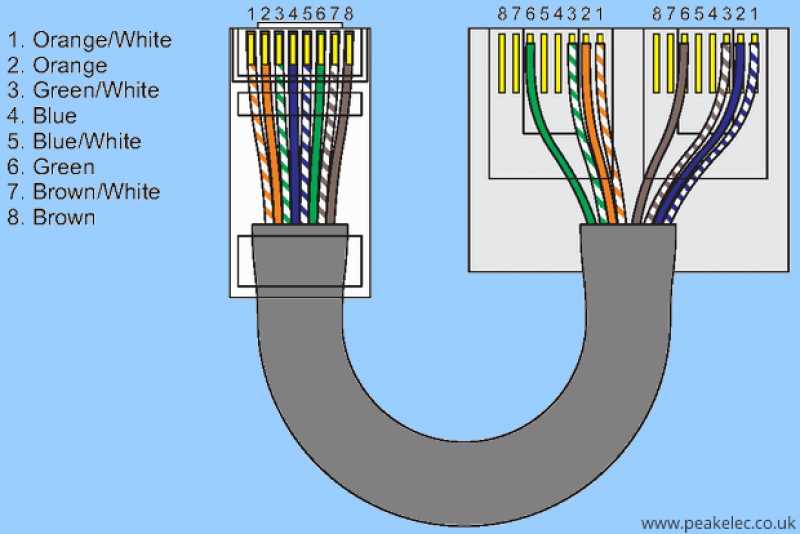 Схема подключения интернет-розетки обычно указана на ее механизме. Затем застегиваем крышки-защелки, а лишнее обрезаем.
Схема подключения интернет-розетки обычно указана на ее механизме. Затем застегиваем крышки-защелки, а лишнее обрезаем.
По такой же схеме производится подключение и других розеток в квартире.
Выполнив подключение кабеля, в монтажной коробке закрепляем компьютерную розетку распорными винтами . Далее на механизм устанавливаем лицевую панель и декоративную рамку.
После подключения компьютерных розеток возвращаемся к коммуникационному щитку. Здесь нам нужно выполнить подключение витой пары к роутеру . Производим зачистку оболочки примерно на 2-3 см, распушиваем жилы и выставляем их в необходимом порядке согласно схеме T568B. Цвета выставляются слева направо: бело-оранжевый, оранжевый, бело-зеленый, синий, бело-синий, зеленый, бело-коричневый и коричневый.
Далее жилы вставляем в коннектор до упора, придерживая его пластиковым фиксатором от себя вниз (контакты коннектора должны «смотреть» на Вас). После этого коннектор вставляется в разъем кримпера и обжимается.
Аналогичным образом производится подключение и других коннекторов. Выполнив обжим витой пары, подключаем ее к роутеру.
Выполнив обжим витой пары, подключаем ее к роутеру.
Таким образом, мы выполнили подключение интернет-кабеля к компьютерной розетке и роутеру. Вы также можете посмотреть наше
Оригинал статьи размещен на нашем сайте cable.ru .
Если этот материал был для Вас полезным, поделитесь им в социальных сетях!
А для того, чтобы не пропустить выход новых статей, ставьте «лайк» и подписывайтесь на наш канал: Кабель.РФ: всё об электрике .
Как подключить интернет-розетку 4 жилы. Схема опрессовки медного кабеля из четырех проводников
Мы неоднократно в своих статьях упоминали стандарт, который регламентирует правила построения проводных ЛВС — EIA/TIA-568. Вспомним еще раз, о чем там говорится.
В современных сетях используют два способа опрессовки кабеля — прямой и кроссоверный (синонимы — перекрестный, кроссовый). Сегмент, соединяющий компьютер с сетевым устройством (свитчем, маршрутизатором), обжимается прямым способом — проводники на обоих концах отрезка раскладываются в одном порядке. Сегмент, соединяющий свитч со свитчем или ПК с ПК обжимается кроссоверным способом — часть проводников на втором конце кабеля меняет расположение. При перекрестном обжиме витой пары из 4 жил меняются местами все проводники, как именно — показано на схеме.
Сегмент, соединяющий свитч со свитчем или ПК с ПК обжимается кроссоверным способом — часть проводников на втором конце кабеля меняет расположение. При перекрестном обжиме витой пары из 4 жил меняются местами все проводники, как именно — показано на схеме.
Схема опресовки сетевого кабеля из 4 жил
Провода четырехжильного кабеля обычно окрашены зеленым и оранжевым цветом (полосатый + однотонный), но бывают и другими. Какой цвет располагать вначале — не важно, главное — соблюсти порядок. На схеме показано, что здесь задействованы первая, третья, а также шестая жилки. Две из них предназначены для приема сигнала, две другие — для передачи.
Обжим витой пары 4 жилы можно выполнять и на восьмижильном кабеле, к примеру, для подключения к роутеру двух компьютеров через одно гнездо. Для этого проводники делят две группы по два цвета в каждой, после чего обжимают по одной из приведенных выше схем.
Кстати, о том, как обжимать витую пару из 4 жил, в тексте EIA/TIA-568 не сказано ничего, то есть метод не стандартизирован. Но следовать утвержденным правилам все равно необходимо, иначе патч-корд не будет работать.
Но следовать утвержденным правилам все равно необходимо, иначе патч-корд не будет работать.
Подключение интернет розетки schneider. Монтаж интернет розетки
С розетки предварительно снимаете накладку и вытаскиваете суппорт для удобства монтажа.
Если позволяет конструкция розетки, рамку на подрозетник можно смонтировать изначально. Благодаря пазам в рамке можно легко регулировать горизонтальность ее расположения.
Винтами 3*25мм предварительно закручиваете всю конструкцию. При этом уровнем электрика Pocket Electric проверяете точность установки и затягиваете винты окончательно.
Производители в последнее время начали выполнять рамки из алюминиевого сплава, они конечно крепче по конструкции, но при этом не будут магнититься к уровню. Придется поддерживать его одной рукой на весу.
Далее, откусываете и оставляете в подрозетнике запас провода, длиной максимум 15см. Снимаете верхний слой изоляции с кабеля UTP.
Для съема изоляции, чтобы не повредить жилы, лучше использовать специальный инструмент – стриппер. Но можно все это сделать аккуратно и обыкновенным канцелярским ножом.
Но можно все это сделать аккуратно и обыкновенным канцелярским ножом.
Верхний слой с кабеля нужно очистить на длину не более 2,5см. Отрезаете лишнюю в данном случае нить, которая идет между жилами.
Крепкая нить в кабелях с витой парой, нередко используется для облегчения вскрытия оболочки на большой длине. Она даже так и называется – разрывная нить. В телефонных кабелях ею разделяют пучки и повивы.
Слегка расплетаете по отдельности жилки. Далее вытаскиваете внутреннюю часть розетки с контактами.
Как правило, к любой марке, будь то TV, интернет розетка или обычная 220 Вольт, должна идти инструкция.
Видео подключение сетевого кабеля к двух портовой розетке
Подключение сетевого кабеля к розетке
Главная » Статьи » Подключение сетевого кабеля к розетке
Подключение розетки RJ-45
- Схема подключения розетки RJ-45
- Видео подключения розетки RJ-45
Интернет сегодня занимает такую роль в нашей жизни, что сейчас практически не найти места, где бы не было возможности подключения в сеть. Будь то мегаполис или отдаленная деревня — интернет занимает свое пространство в домах и в жизнях их обитателей. Почти все современные приборы имеют возможность подключения, и уже никого не удивляет интерактивный холодильник или телевизор. Поэтому установка и подключение розеток под проводной интернет очень актуальная тема и если вы еще не сталкивались с этой задачей, то велика вероятность, что рано или поздно это случится. Вы можете вызвать мастера из персонала вашего провайдера для установки розетки RJ-45, хотя при желании эту работу можно провести самому. В проводах для подключения к интернету текут токи низкого напряжения и при подключении розетки RJ-45 можно не опасаться удара током. Если вы решили сделать работу, не прибегая к помощи, эта статья с видео вам в этом поможет.
Будь то мегаполис или отдаленная деревня — интернет занимает свое пространство в домах и в жизнях их обитателей. Почти все современные приборы имеют возможность подключения, и уже никого не удивляет интерактивный холодильник или телевизор. Поэтому установка и подключение розеток под проводной интернет очень актуальная тема и если вы еще не сталкивались с этой задачей, то велика вероятность, что рано или поздно это случится. Вы можете вызвать мастера из персонала вашего провайдера для установки розетки RJ-45, хотя при желании эту работу можно провести самому. В проводах для подключения к интернету текут токи низкого напряжения и при подключении розетки RJ-45 можно не опасаться удара током. Если вы решили сделать работу, не прибегая к помощи, эта статья с видео вам в этом поможет.
Сетевая розетка RJ-45 является стандартным изделием, в зависимости от производителя, отличающиеся лишь внешним видом. Задаваясь вопросом, какое количество розеток для телефона, а какое для интернета устанавливать, можно не задумываясь устанавливать для подключения розетку для подключения к интернету RJ-45, так как к ней можно подвести телефонный провод и подключать телефон.
Схема подключения розетки RJ-45
Схема подключения розетки RJ-45 не представляет никакой особой сложности. Удалив наружную изоляцию с кабеля на два три сантиметра, расплетаем 4 парные жилы и очищаем их от изоляции, желательно специальным ножом (стриппером). Вскрываем корпус для внутреннего подключения розетки RJ-45. Видим, что все контакты выделены определенным цветом соответствующим нужному проводу так, что ошибиться будет трудно. Очищать провода нужно с таким расчетом, чтобы провод, выходящий из корпуса, был укрыт внешней изоляцией, а оголенная часть была лишь в месте контакта с защелкой. В сетевых розетках для подключения RJ-45 Legrand очищать изоляцию с витых пар не обязательно.
Контакты этих розеток сами пробивают защитную оболочку провода. Модели этих марок зарекомендовали себя надежностью, красотой и простотой подключения. Защелки контактов розетки RJ-45 работают на удержание, и следует просто приложить к ним соответствующий провод и нажать на него сверху ножом или тонкой отверткой или закрыть специальный зажим, предусмотренный в некоторых моделях розеток.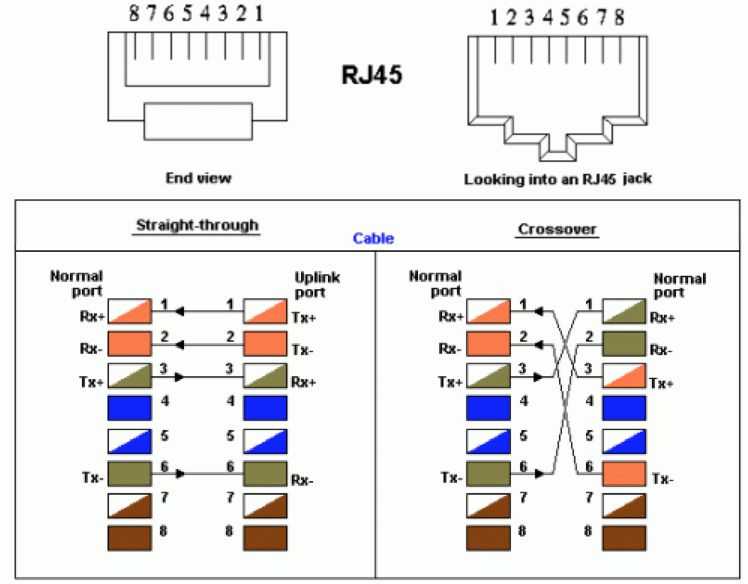 Убедившись, что контакты надежно удерживают провода во всех точках, вставляем розетку в гнездо в стене и заворачиваем крепежные болты до момента удержания розетки в нужном положении. Прикручиваем или одеваем верхнюю крышку. В случае если сетевой провод подключен к станции розетку RJ-45 можно сразу же использовать по назначению. Провод от станции необходимо убрать в стену или в специальный проводной канал.
Убедившись, что контакты надежно удерживают провода во всех точках, вставляем розетку в гнездо в стене и заворачиваем крепежные болты до момента удержания розетки в нужном положении. Прикручиваем или одеваем верхнюю крышку. В случае если сетевой провод подключен к станции розетку RJ-45 можно сразу же использовать по назначению. Провод от станции необходимо убрать в стену или в специальный проводной канал.
В некоторых случаях имеет смысл для подключения двойная розетка RJ-45, так как для каждого компьютера необходим свой порт для соединения с сетью. Принцип подключения и установки у них тот же.
Настоятельно рекомендуем вызвать электриков-профессионалов, если вы не уверены в своих силах! Ведь работа с электрикой опасна для здоровья и жизни!
Видео подключения розетки RJ-45
Для наглядности предлагаем вам посмотреть видео урок подключения розетки RJ-45.
Монтаж розеток компьютерных RJ-45 Легранд (Legrand). mp4 Чиним интернет 3. Как подключить интернет розетку.
mp4 Чиним интернет 3. Как подключить интернет розетку.
Желаем вам удачи и быстрого интернета.
mainavi.ru
Подключение интернет розетки RJ45
Развитие интернета привело к возможности использования всемирной паутины практически в любой точке земли, куда добралась проводная связь или станции мобильной связи. Зачастую интернет-провайдеры прокладывают кабель (витую пару) от распределительного устройства до компьютера, или просто оставляя свободный разъем для подключения к ноутбуку. Однако из-за развития бытовой техники подключение к интернету может потребоваться для телевизора (или нескольких телевизоров в одной квартире), второго компьютера или ноутбука, и даже современный умный холодильник захочет подключиться к сети. Для решения этой проблемы можно пойти двумя способами: созданием беспроводной сети WI-FI или прокладкой дополнительных кабельных сетей. Последний вариант, предусматривающий установку розеток с интерфейсом RJ45, рассмотрим более подробно в данной статье. USB розетки в быту Сетевые розетки с интерфейсом RJ45 предназначены для подключения витой пары. Витая пара представляет собой специальный информационный кабель с четырьмя парами проводов. Скорость передачи информации по таким сетям достигает 1000 МБит/сек.
USB розетки в быту Сетевые розетки с интерфейсом RJ45 предназначены для подключения витой пары. Витая пара представляет собой специальный информационный кабель с четырьмя парами проводов. Скорость передачи информации по таким сетям достигает 1000 МБит/сек.
Рисунок 1 Дальше перейдем к рассмотрению установки и подключения интернет розетки. Для примера возьмем встраиваемые интернет розетки Legrand и ABB. Установку любой розетки стоит начинать с прокладки кабеля (в нашем случае витой пары) до места установки. В итоге у нас должно получиться монтажное отверстие для установки подразетника и свободный конец витой пары, который будет подключен к интернет розетке. Вывод кабеля из стены Рисунок 2
Подключение интернет розетки Legrand
Для подключения интернет розетки Legrand к домашней сети производитель сделал специальную маркировку на задней крышке розетки. Подключение витой пары к сетевой интернет розетке следует выполнять следующим образом: 1. Снимаем заднюю часть розетки с маркировкой, повернув фиксатор перпендикулярно корпусу. 2. Через отверстие в снятой задней крышке розетки пропускаем витую пару. Рисунок 3 3. Снимаем защитную оболочку с кабеля и размещаем жилы витой пары в пазах задней крышки интернет розетки. Чтобы не ошибиться в расположении жил кабеля стоит придерживаться обозначений на задней крышке розетки. Для большинства сетевых устройств стоит выполнять подключение по схеме В (для розеток Legrand). Рисунок 4 4. После разводки всех жил витой пары по пазам задней крышки можно устанавливать крышку обратно в посадочное место на интернет розетке. Рисунок 5 5. Подключаем провода витой пары к выводам интернет розетки. Преимущества розеток Legrand в том, что для правильного подключения витой пары необходимо лишь следовать маркировке при расположении жил кабеля в пазах задней крышки отверстия. При фиксации задней крышки лезвия в посадочном месте прорезают изоляцию проводов витой пары, а контакты розетки находятся внутри посадочного места для задней крышки.
Снимаем заднюю часть розетки с маркировкой, повернув фиксатор перпендикулярно корпусу. 2. Через отверстие в снятой задней крышке розетки пропускаем витую пару. Рисунок 3 3. Снимаем защитную оболочку с кабеля и размещаем жилы витой пары в пазах задней крышки интернет розетки. Чтобы не ошибиться в расположении жил кабеля стоит придерживаться обозначений на задней крышке розетки. Для большинства сетевых устройств стоит выполнять подключение по схеме В (для розеток Legrand). Рисунок 4 4. После разводки всех жил витой пары по пазам задней крышки можно устанавливать крышку обратно в посадочное место на интернет розетке. Рисунок 5 5. Подключаем провода витой пары к выводам интернет розетки. Преимущества розеток Legrand в том, что для правильного подключения витой пары необходимо лишь следовать маркировке при расположении жил кабеля в пазах задней крышки отверстия. При фиксации задней крышки лезвия в посадочном месте прорезают изоляцию проводов витой пары, а контакты розетки находятся внутри посадочного места для задней крышки. Поэтому после установки задней крышки нет необходимости зачищать концы жил витой пары для подключения к каким-либо клеммам интернет розетки. Торчащие жилы проводов после фиксации задней крышки просто обрезаются таким образом, чтобы не допустить касания жил витой пары между собой. Рисунок 6 6. Подключение витой пары к интернет розетке Legrand закончено. Надеваем декоративную переднюю панель и проверяем правильность подключения, подсоединив сетевой кабель к роезтки и компьютеру. Рисунок 7
Поэтому после установки задней крышки нет необходимости зачищать концы жил витой пары для подключения к каким-либо клеммам интернет розетки. Торчащие жилы проводов после фиксации задней крышки просто обрезаются таким образом, чтобы не допустить касания жил витой пары между собой. Рисунок 6 6. Подключение витой пары к интернет розетке Legrand закончено. Надеваем декоративную переднюю панель и проверяем правильность подключения, подсоединив сетевой кабель к роезтки и компьютеру. Рисунок 7
Подключение интернет розетки ABB
Интернет розетка ABB Busch-Jaeger BASIC 55 имеет иной механизм подключения. Каждая жила витой пары подключается вручную к соответствующей клемме интернет розетки. Рисунок 8 Рисунок 9 Интернет розетка ABB серии ZENIT также потребует установки вручную каждой жилы витой пары в соответствующую клемму модуля подключения интернет розетки. Рисунок 10
На большинстве современных интернет розеток имеется вся необходимая маркировка для правильного подключения витой пары. Даже простейшие интернет розетки имеют пусть и не цветовую маркировку, но цифровую, которая позволит правильно выполнить подключение витой пары в соответствии с вашей схемой подключения сети.
Даже простейшие интернет розетки имеют пусть и не цветовую маркировку, но цифровую, которая позволит правильно выполнить подключение витой пары в соответствии с вашей схемой подключения сети.
Добавлять комментарии могут только зарегистрированные пользователи.[ Регистрация | Вход ]
Новости сайта ukrelektrik.com
Последние статьи ukrelektrik.com
Последние ответы на форуме ukrelektrik.com
Автоматика 2alpilip Артём / 24 Всё обо всём — общение kristina-asmus-3d elektro / 114 Кабели/провода Sanya puraxin / 12
ukrelektrik.com
Подключение интернет-розетки
Без сети Интернет сегодня нельзя представить ни один жилой дом или общественное помещение. Несмотря на то, что раздача с беспроводной сети wi-fi более удобна и может использоваться сразу несколькими пользователями, без подключения интернет-кабеля не обойтись, поскольку кабельная передача данных является более стабильной и быстрой. Чтобы пользоваться дома интернетом, необходимо подключение интернет-розетки, или, так называемой информационной розетки.
Чтобы пользоваться дома интернетом, необходимо подключение интернет-розетки, или, так называемой информационной розетки.
Применение и виды информационных розеток
Устройство интернет розетки
Помимо домашнего пользования, существует немало областей для обязательного или желательного монтажа интернет-розетки:
- Серверные помещения, офисы, учебные аудитории
- Конференц-залы
- Электронные библиотеки
- Магазины по продаже электроники
- Мастерские по ремонту и обслуживанию компьютерной техники
- Помещения с требованиями повышенного уровня безопасности от проникновения.
Большинство офисов и аудиторий имеет как беспроводной доступ к интернету, так и оснащенную мебель с розетками для подключения сетевого кабеля. Современные работодатели в сфере ИТ-технологий стремятся обеспечить своих сотрудников розеточными конструктивами с возможностью подключения ноутбуков, компьютеров, телефонов, принтеров.
Как и электрические, информационные розетки бывают двух типов: для внутреннего или наружного монтажа. В первом случае в стену монтируется коробка из пластика, внутрь которой вставляется контактная часть розетки, затем закрывается панелью. Во втором случае это небольшой пластиковый корпус, прикрепляемый на стену. Его устройство простое: корпус с контактной пластиной, к которой подключаются провода, и защитный колпачок. По числу точек подключения устройства бывают одинарными или двойными. Механизм подключения любого типа компьютерных розеток одинаков: к металлу проводника, у которого предварительно срезается защитная оболочка, плотно прижимается металл контактов-микроножей.
Установка интернет-розетки
Разьём RJ-45
Особенностью информационных розеток является то, что они имеют особый тип проводов – витую пару. Это четыре пары связанных друг с другом проводков из меди, помогающие гасить возникающие помехи во время передачи электрического сигнала.
Большинство современных интернет-розеток используют разъем с 8 контактами, называемый RJ-45.
Установка интернет-розетки начинается с планирования места для размещения кабеля. Если в доме используется более 2 компьютерных подключений, рекомендуется вывести кабель к одной точке в квартире и подключить точку доступа wi-fi.
Когда кабель будет подведен к нужному месту, этот участок помечается маркером для того чтобы произвести монтаж подрозетника. Для этого подойдет обычный электрический подрозетник. В стену засверливается коронка подходящего размера, пространство под подрозетник при этом следует очистить от грязи, затем закрепить с помощью гутсой алебастровой смеси. Затем можно приступать к разводке проводов и подключению кабеля к розетке.
Подключение интернет-кабеля к розетке
Чтобы подключить интернет-кабель к розетке, нужно подсоединить его к пластиковому коннектору RJ-45. Он изготовлен из прозрачного пластика, через который можно разглядеть цветные проводки. С помощью этого коннектора и происходит соединение кабеля с контактами в розетке. Для этого необходимо обжать концы на коннекторе с помощью специального инструмента, который позволяет получить качественные контакты. Сначала с кабеля снимается защитная изоляция примерно на 8 см от конца. Если помимо 4 витых пар разной расцветки имеется экранирующая оплетка, ее можно отогнуть в сторону, т.к. она не понадобится. Витые пары нужно раскрутить и расположить в порядке, соответствующем подсоединению по схеме «В». Провода должны быть плотно прижаты друг к другу, а концы ровными. После этого они аккуратно вставляются внутрь коннектора до самого края, при этом нужно следить, чтобы они попали на специальную дорожку. Коннектор вставляется в обжимной инструмент и обжимается.
С помощью этого коннектора и происходит соединение кабеля с контактами в розетке. Для этого необходимо обжать концы на коннекторе с помощью специального инструмента, который позволяет получить качественные контакты. Сначала с кабеля снимается защитная изоляция примерно на 8 см от конца. Если помимо 4 витых пар разной расцветки имеется экранирующая оплетка, ее можно отогнуть в сторону, т.к. она не понадобится. Витые пары нужно раскрутить и расположить в порядке, соответствующем подсоединению по схеме «В». Провода должны быть плотно прижаты друг к другу, а концы ровными. После этого они аккуратно вставляются внутрь коннектора до самого края, при этом нужно следить, чтобы они попали на специальную дорожку. Коннектор вставляется в обжимной инструмент и обжимается.
Подключение интернет-розетки легранд
Розетка легранд
Розетки Legrand являются распространенными среди остальных. Устройства этого производителя имеют один из лучших механизмов фиксации жил. Как правильно подключить розетки legrand:
Как правильно подключить розетки legrand:
- С помощью обжимного инструмента с кабеля снимается внешняя изоляция, чтобы были видны 4 витые пары. Их следует выровнять для удобства дальнейшей работы.
- С розетки снимается лицевая панель, для чего следует открутить один болтик, который ее фиксирует.
- Разворачивается внутренний механизм. На задней грани можно заметить рукоятку-фиксатор белого цвета. Ее нужно повернуть по направлению против часовой стрелки, затем снять часть фурнитуры.
- В той части корпуса, которую сняли, находится отверстие. Туда нужно вставить кабель так, чтобы белый фиксатор был направлен «на себя».
- На верхней грани находятся две схемы с разными цветами под каждым номером. Выбираем схему «В».
- В соответствии с расцветкой выбранной схему необходимо вставить каждую из жил внутрь фиксатора. Ничего страшного, если они не будут входить до конца.
- После этого нужно взять основную часть розетки легранд и подключить к ней тот элемент, в который были вставлены жилы, затем повернуть рукоятку по направлению часовой стрелки.
 После того, как фиксатор плотно зафиксируется, жилы протолкнутся внутрь с помощью дополнительных выемок.
После того, как фиксатор плотно зафиксируется, жилы протолкнутся внутрь с помощью дополнительных выемок.
После этих действий устройство устанавливается в подрозетник, выкручиваются распорки, затем крепится лицевая панель.
Подключение интернет-розетки по цветам
Цветовая распиновка интернет-провода
При установке розеточного корпуса его нужно расположить так, чтобы входное отверстие для кабеля было направлено вверх, а компьютерный разъем – вниз. После этого можно подключить розетку:
- С кабеля снимается защитная изоляция примерно на 5см.
- Розетка внутри имеет плату, на которой прикреплен небольшой пластиковый хомут. Внутрь него нужно завести провода и закрепить таким образом, чтобы зачищенные участки провода находились ниже этого хомута. Далее схема подключения производится аналогично процессу подключения розетки легранд.
Розетка внутри своего корпуса имеет гнездо для подключения информационного коннектора. Поэтому, перед тем, как подключить интернет-розетку, следует обратить внимание на цветовую схему подключения. Все восемь проводков разного цвета подключаются к соответствующей ламели, пронумерованной от 1 до 8. Существует две схемы по цветам:
Поэтому, перед тем, как подключить интернет-розетку, следует обратить внимание на цветовую схему подключения. Все восемь проводков разного цвета подключаются к соответствующей ламели, пронумерованной от 1 до 8. Существует две схемы по цветам:
- Схема подключения интернет-розетки «А»
Номеру «1» соответствует бело-зеленый проводок;
Номеру «2» — зеленый;
«3» — оранжево-белый;
«4» — синий;
«5» — бело-синий;
«6» — оранжевый;
«7» — бело-коричневый;
«8» — коричневый.
- Схема подключения по типу «В»
Похожа на первую схему, с отличием в том, что бело-зеленый и зеленый, а также оранжевый и бело-оранжевый меняются местами. Следовательно, номер 1 схемы «А» меняется местами с номером 3 схемы «В», номер 2 – с номером 6, номер 3 – с номером 1, а 6 – с номером 2.
В России используется преимущественно схема «В».
Подключение двойной розетки
Если необходимо наличие розетки с подключенными одновременно компьютером и телефоном или факсом, используется устройство с двумя коннекторами. Двойная розетка подключается следующим образом: к ней подводятся два кабеля, далее осуществляется распиновка по цветовой схеме. Чтобы не запутаться, следует внимательно смотреть на пазы: их цвет соответствует расцветке жил. После опускания внутрь пазов концов проводов они встанут на место, контактные площадки сами их закрепят при опускании крышки. Те же действия проводятся со второй клеммой, после этого нужно убедиться в работоспособности конструкции и закрыть декоративную планку.
Двойная розетка подключается следующим образом: к ней подводятся два кабеля, далее осуществляется распиновка по цветовой схеме. Чтобы не запутаться, следует внимательно смотреть на пазы: их цвет соответствует расцветке жил. После опускания внутрь пазов концов проводов они встанут на место, контактные площадки сами их закрепят при опускании крышки. Те же действия проводятся со второй клеммой, после этого нужно убедиться в работоспособности конструкции и закрыть декоративную планку.
stroypomochnik.ru
Как обжать сетевую розетку
Принцип обжатия компьютерной розетки не отличается от аналогичных действий с витой парой. Однако есть нюансы, зависящие от цвета изоляции, так что схема выглядит таким образом:
Прежде чем обжать и установить розетку, необходимо обозначить место расположения корпуса. Для внутренней розетки корпус защелкивается внутри, значит, поставить его следует в самое удобное место для техники.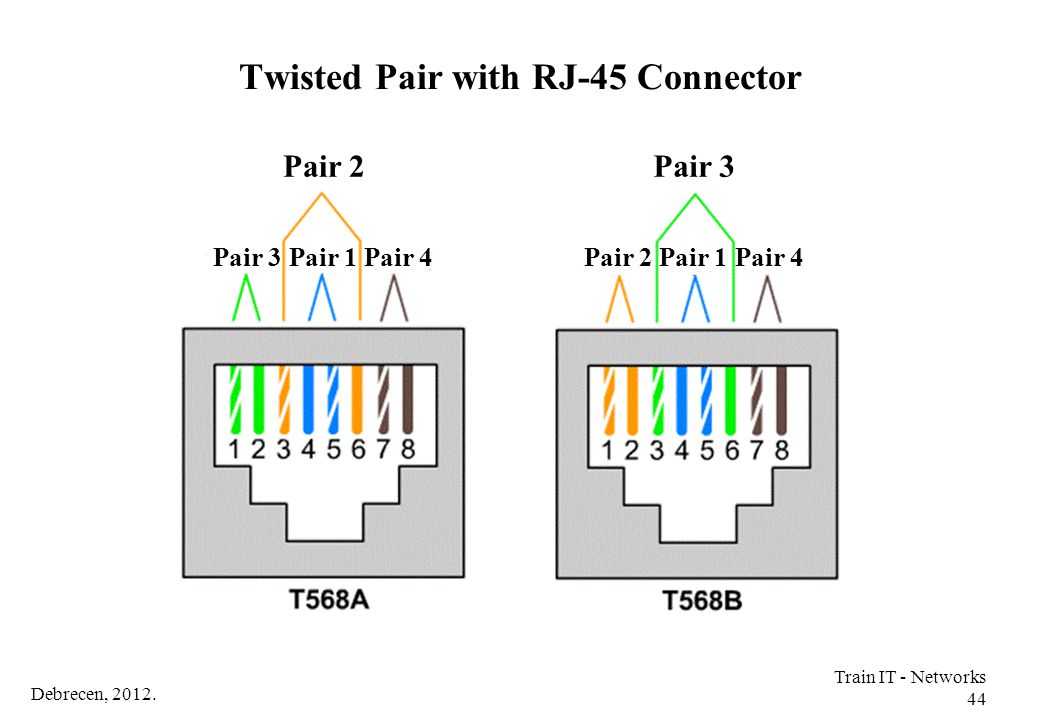
При внешней розетке возле короба ее крепят на несколько саморезов либо двухсторонний скотч. Далее с витой пары снимают оплетку и расплетают проводки. Затем нужно разложить их по цвету, а после отпрессовать до характерного щелчка инструмента (экстрактора). В результате вы получаете аккуратно зафиксированный провод витой пары в конце паза.
Обжим происходит в такой последовательности:
- Обрезка конца кабеля резаком в инструмент обжима
- Снятие изоляции с провода, который помещен в обжимной экстрактор
- Укорачивание проводков на 1,5 см и выравнивание их под один уровень
- Размещение проводника в коннекторе и проверка правильности входа и фиксации провода в разъеме
- В устройство для обжима вкладывается коннектор
- Зажимаются клещи до той степени, чтобы контакты коннектора притиснули проводники кабеля.
Если приобрести кроссировочный нож не удалось, вполне возможно обойтись и без него, главное, чтобы длина провода была достаточной.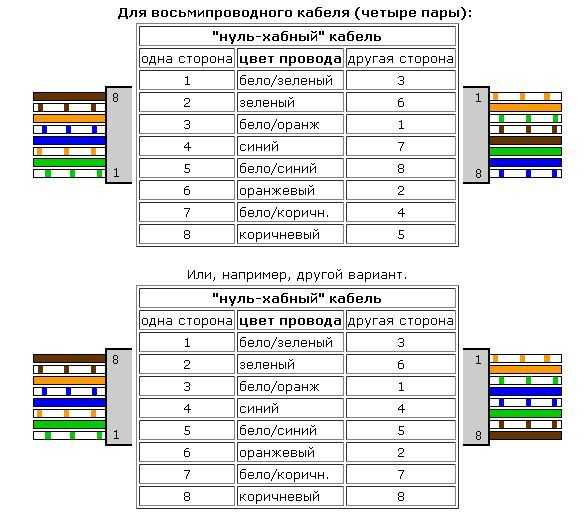
В данном случае использование патчкорда даже неуместно.
В больших помещениях можно просто расположить длинный провод с обжатыми коннекторами RJ 45 на основном проводе, но без применения розетки с патчкодом 5E.
Узнать, насколько правильно вы обжали кабель, можно путем помещения его в коммутатор ХАБ. Если работает – значит, все выполнено, как надо.
Кроме того, на компьютерном рынке есть достаточно много тестеров разной ценовой категории, которые могут проверить витую пару на работоспособность. Притом работают они по одному принципу, так что смысла переплачивать нет.
На фото изображен тестер, который оснащен передатчиком и приемником, подключающимися через два разъема, перечисленные выше (RJ 45 и Cat 5e). Этот прибор показывает, какие провода перекручены, поменяны парами, кроме этого, он проверяет и целостность проводка. Если соединение правильное, приемник поочередно загорается разными цветами светодиодов.
Чтобы подключить розетку вам понадобиться всего лишь плоская отвертка и тонкий нож.
Оболочку кабеля снимают не больше трех сантиметров, затем раскручивают проводки на 15 мм. По схеме проводки помещают в гребенку отверткой, а после ножом до упора. При особом желании в одно гнездо помещают два провода витой пары (но при их объединении).
Недостаток двойного подключения: низкая скорость передачи данных.
Эффективную фиксацию проводника в розетке обеспечивает инструмент для утрамбовки провода на глубину, максимальную для розетки. Таким инструментом может выступить обычный пинцет или тонкая отвертка. Проводки для вбивания в клеммы зачищать не нужно, так как в розетке есть специальные надрезы, которые очищают их от изоляции.
Затем следует на модуль розетки подтянуть кабель. При этом он также очищается на 3 см от основной изоляции, и раскручиваются проводки на 1,5 см.
Теперь вам нужно зафиксировать кабель стяжкой на плате приспособления. Избавьтесь от выступающей стяжки кусачками.
Обратите внимание, что на каждой схеме есть пометки, какой кабель и куда присоединять. Для этого предусмотрена табличка, как на следующем фото.
Для этого предусмотрена табличка, как на следующем фото.
Прикрепить коробку с розеткой можно на шурупы или двухсторонний скотч.
Для снятия крышки розетки достаточно немного прижать пальцами обе стороны коробки, и она откроется.
Посмотреть, как обжатие происходит на практике, можно на видео.
В завершение хочется пожелать успехов в ремонте, и соблюдайте технику безопасности!
ogodom.ru
Связь между двумя компьютерами с использованием сокета Python
спросил
Изменено
6 месяцев назад
Просмотрено
90 тысяч раз
Я использую эти две программы для связи между двумя моими компьютерами, один из которых подключен по ssh, и я ничего не возвращаю ни с одной из сторон. Он просто работает, ничего не отправляя
Он просто работает, ничего не отправляя
клиент
система импорта
из сокета импорта сокета, AF_INET, SOCK_DGRAM
СЕРВЕР_IP = '127.0.0.1'
НОМЕР ПОРТА = 5000
РАЗМЕР = 1024
print ("Тестовый клиент, отправляющий пакеты на IP {0}, через порт {1}\n".format(SERVER_IP, PORT_NUMBER))
mySocket = сокет (AF_INET, SOCK_DGRAM)
пока верно:
mySocket.sendto('круто',(SERVER_IP,PORT_NUMBER))
sys.exit()
сервер
из сокета импорта сокета, gethostbyname, AF_INET, SOCK_DGRAM
импорт системы
НОМЕР ПОРТА = 5000
РАЗМЕР = 1024
hostName = gethostbyname('0.0.0.0')
mySocket = сокет (AF_INET, SOCK_DGRAM)
mySocket.bind((hostName, PORT_NUMBER))
print ("Тестовый сервер прослушивает порт {0}\n".format(PORT_NUMBER))
пока верно:
(данные, адрес) = mySocket.recvfrom(SIZE)
распечатать данные
sys.ext()
Что я могу делать не так?
- питон
- сокеты
- сеть
0
Проблема в адресе вашего клиента:
SERVER_IP = '127.0.0.1'
Вы подключаетесь к локальной машине и отправляете данные, в то время как ваш сервер находится на другом ip. Вам нужно подключиться либо к IP-адресу сервера, либо к имени хоста.
Вы можете проверить это, заставив клиента сначала подключиться (и завершиться ошибкой, если он не может)
...
время импорта
mySocket = сокет (AF_INET, SOCK_DGRAM)
mySocket.connect((SERVER_IP,PORT_NUMBER))
пока верно:
mySocket.send(б'круто')
время сна (.5)
Обновление из комментариев
Поскольку вы подключены к Wi-Fi, это означает, что обе эти машины находятся в локальной сети. Вам нужно найти IP-адрес сервера в локальной сети, чтобы указать его в качестве цели.
Метод командной строки для поиска вашего IP-адреса
- OSX/Linux:
ифконфиг - Windows:
ipconfig /все
7
Эта программа используется для отправки «строки строчных букв» от клиента и получения «заглавных букв» с сервера
сокет импорта
деф основной():
host = '192. 168.0.12' # IP-адрес сервера
порт = 4000
s = socket.socket(socket.AF_INET, socket.SOCK_DGRAM)
s.bind((хост, порт))
print("Сервер запущен")
пока верно:
данные, адрес = s.recvfrom(1024)
данные = данные.decode('utf-8')
print("Сообщение от: " + ул(адрес))
print("От подключенного пользователя: " + данные)
данные = данные.верхний()
print("Отправка: " + данные)
s.sendto(data.encode('utf-8'), адрес)
с.закрыть()
если __name__=='__main__':
Главный()
168.0.12' # IP-адрес сервера
порт = 4000
s = socket.socket(socket.AF_INET, socket.SOCK_DGRAM)
s.bind((хост, порт))
print("Сервер запущен")
пока верно:
данные, адрес = s.recvfrom(1024)
данные = данные.decode('utf-8')
print("Сообщение от: " + ул(адрес))
print("От подключенного пользователя: " + данные)
данные = данные.верхний()
print("Отправка: " + данные)
s.sendto(data.encode('utf-8'), адрес)
с.закрыть()
если __name__=='__main__':
Главный()
импортная розетка
деф основной():
host='192.168.0.13' #IP-адрес клиента
порт = 4005
сервер = ('192.168.0.12', 4000)
s = socket.socket(socket.AF_INET, socket.SOCK_DGRAM)
s.bind((хост,порт))
сообщение = ввод ("->")
в то время как сообщение !='q':
s.sendto(message.encode('utf-8'), сервер)
данные, адрес = s.recvfrom(1024)
данные = данные.decode('utf-8')
print("Получено с сервера: " + данные)
сообщение = ввод ("->")
с. закрыть()
если __name__=='__main__':
Главный()
закрыть()
если __name__=='__main__':
Главный()
Вы должны увидеть IP-адрес локальной сети, например: 192.168.1.102, который является обычным локальным адресом WiFi-маршрутизатора по умолчанию. Например, при использовании ipconfig в командной строке Windows вы увидите следующее:
C:\Users\jackc>ipconfig IP-конфигурация Windows Адаптер беспроводной локальной сети Беспроводное сетевое подключение 3: Состояние СМИ. . . . . . . . . . . : Медиа отключены DNS-суффикс для конкретного подключения. : Адаптер беспроводной локальной сети Беспроводное сетевое подключение: DNS-суффикс для конкретного подключения. : Локальный IPv6-адрес ссылки. . . . . : fe80::ed97:91а4:9449:204б%13 IPv4-адрес. . . . . . . . . . . : 192.168.8.106 Маска подсети . . . . . . . . . . . : 255.255.255.0 Шлюз по умолчанию . . . . . . . . . : 192.168.8.1
Я попробовал следующий тестовый код, который у меня работает.
Клиент:
#!/usr/bin/env python3 импорт системы из сокета импорта сокета, AF_INET, SOCK_DGRAM СЕРВЕР_IP = '192.168.8.102' НОМЕР ПОРТА = 5000 РАЗМЕР = 1024 print ("Тестовый клиент, отправляющий пакеты на IP {0}, через порт {1}\n".format(SERVER_IP, PORT_NUMBER)) mySocket = сокет (AF_INET, SOCK_DGRAM) myMessage = "Привет!" моеСообщение1 = "" я = 0 пока я < 10: mySocket.sendto(myMessage.encode('utf-8'),(SERVER_IP,PORT_NUMBER)) я = я + 1 mySocket.sendto(myMessage1.encode('utf-8'),(SERVER_IP,PORT_NUMBER)) sys.exit()
Сервер:
#!/usr/bin/env python3
из сокета импортировать сокет, gethostbyname, AF_INET, SOCK_DGRAM
импорт системы
НОМЕР ПОРТА = 5000
РАЗМЕР = 1024
hostName = gethostbyname('0.0.0.0')
mySocket = сокет (AF_INET, SOCK_DGRAM)
mySocket.bind((hostName, PORT_NUMBER))
print ("Тестовый сервер прослушивает порт {0}\n".format(PORT_NUMBER))
пока верно:
(данные, адрес) = mySocket.recvfrom(SIZE)
распечатать данные
sys.exit()
Если это не работает даже после изменения SERVER_IP на реальный адрес сервера, проверьте, принимает ли брандмауэр на вашем сервере трафик для UDP на порт 5000.
, если ваш сервер работает под управлением Linux, iptables -L покажет вам правила брандмауэра. iptables -F удалит все (!) правила брандмауэра, так что вы можете проверить, поможет ли это. это не постоянная перезагрузка.
1
Чтобы подключиться к произвольному клиенту, вы должны привязать сокет либо к
socket.gethostname() , что я успешно использую или использую пустую строку ""
В отношении кода сервера: мы использовали socket.gethostname() , чтобы сокет был виден внешнему миру. Если бы мы использовали
s.bind(('localhost', 80))
или
s.bind(('127.0.0.1', 80))
у нас по-прежнему будет «серверный» сокет, но он будет виден только внутри той же машины. s.bind(('', 80)) указывает, что сокет доступен по любому адресу, который есть у машины.
источник
Зарегистрируйтесь или войдите в систему
Зарегистрируйтесь с помощью Google
Зарегистрироваться через Facebook
Зарегистрируйтесь, используя электронную почту и пароль
Опубликовать как гость
Электронная почта
Обязательно, но не отображается
Опубликовать как гость
Электронная почта
Требуется, но не отображается
c - Соединение через сокеты между двумя машинами в домашних сетях?
Задавать вопрос
спросил
Изменено
10 лет, 5 месяцев назад
Просмотрено
2к раз
Я новичок в сокетах, и мой вопрос таков:
Допустим, у меня есть домашний компьютер, а у моего друга
домашний компьютер тоже.
(Я подключаюсь к сети через модем gprs/edge; мой друг
подключается по проводу - не уверен, что это имеет значение).
Я могу проверить свой IP, например, на странице whatismyip.com ; он
может сделать это и для своего.
Если бы я написал код простого сокета (WinSock) и
поместите эти IP-адреса в такой код, будет ли этого достаточно для установления сетевой связи между нашими машинами,
а получится или нет?
Где разместить такие IP-адреса в примере кода WinSock?
Редактировать: некоторые пояснения
Я использую c/winapi
Я скомпилировал и протестировал несколько примеров локально на своей машине.
и вроде работает, но я не уверен, будет ли работать на двух
удаленные компьютеры, если я предоставлю два IP-адреса (полученные от
страницу whatismyip.com).
Сработает точно или нет? Мне нужно только предоставить
эти IP-адреса в некоторых полях адреса сокета или мне нужно сделать еще что-то?
edit2:
Мне нужно сделать простую игру winapi между двумя домами
компьютеры (подключение через интернет через winsock)
Я могу отключить брандмауэры, разве это не сработает?
Как заставить это работать?
- c
- winapi
- сокеты
- winsock
2
Вам нужно прочитать о преобразовании сетевых адресов, что делает большинство домашних маршрутизаторов. Затем добавьте правило переадресации портов в брандмауэр маршрутизатора/модема.
Затем добавьте правило переадресации портов в брандмауэр маршрутизатора/модема.
5
У вас есть несколько вариантов. Один из них — настроить статическое перенаправление портов, т. е. настроить маршрутизатор так, чтобы порт X переходил на внутренний IP-адрес a.b.c.d. Обычно для этого требуется, чтобы вы настроили свой компьютер с использованием статического IP-адреса.
Большинство людей предпочли бы этого избежать — что возможно, но не обязательно тривиально. Некоторые из доступных инструментов/протоколов: STUN, TURN, ICE и UPnP. Хотя вы можете использовать UPnP напрямую, вам может быть проще работать с библиотекой, такой как libupnp.
2
Прежде всего вам нужно решить, какой протокол вы хотите использовать.
TCP или UDP?
Если вам нужна связь по протоколу TCP/IP, вам нужен один компьютер в качестве сервера (прослушивающего) и один компьютер в качестве клиента.
 После того, как фиксатор плотно зафиксируется, жилы протолкнутся внутрь с помощью дополнительных выемок.
После того, как фиксатор плотно зафиксируется, жилы протолкнутся внутрь с помощью дополнительных выемок.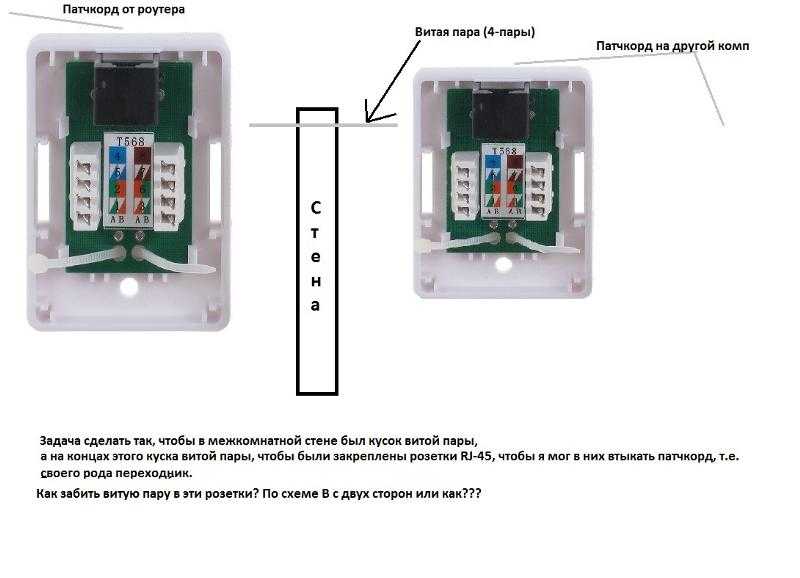 0.0.1'
0.0.1'
 168.0.12' # IP-адрес сервера
порт = 4000
s = socket.socket(socket.AF_INET, socket.SOCK_DGRAM)
s.bind((хост, порт))
print("Сервер запущен")
пока верно:
данные, адрес = s.recvfrom(1024)
данные = данные.decode('utf-8')
print("Сообщение от: " + ул(адрес))
print("От подключенного пользователя: " + данные)
данные = данные.верхний()
print("Отправка: " + данные)
s.sendto(data.encode('utf-8'), адрес)
с.закрыть()
если __name__=='__main__':
Главный()
168.0.12' # IP-адрес сервера
порт = 4000
s = socket.socket(socket.AF_INET, socket.SOCK_DGRAM)
s.bind((хост, порт))
print("Сервер запущен")
пока верно:
данные, адрес = s.recvfrom(1024)
данные = данные.decode('utf-8')
print("Сообщение от: " + ул(адрес))
print("От подключенного пользователя: " + данные)
данные = данные.верхний()
print("Отправка: " + данные)
s.sendto(data.encode('utf-8'), адрес)
с.закрыть()
если __name__=='__main__':
Главный()
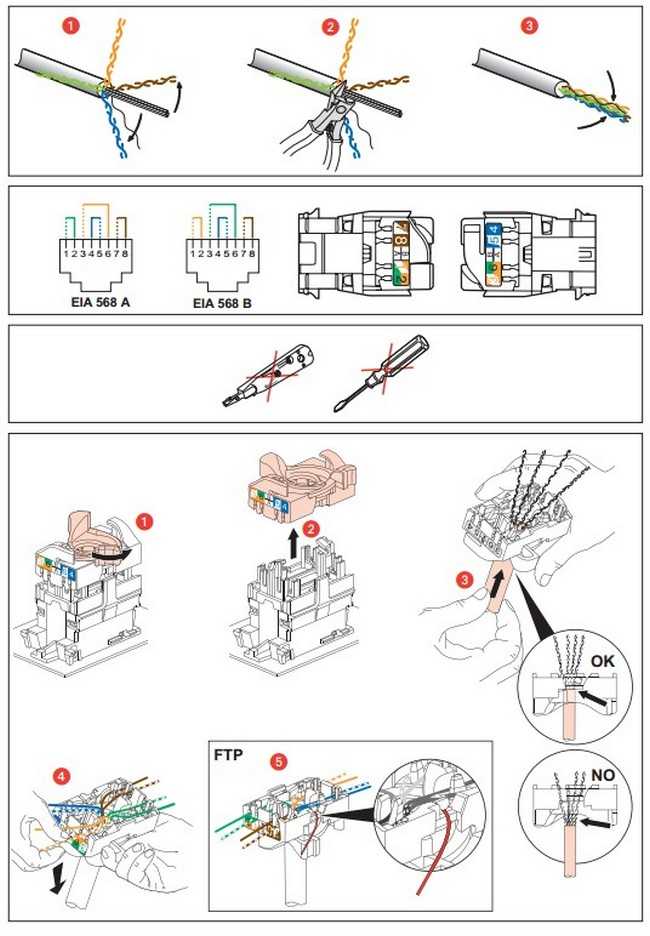 закрыть()
если __name__=='__main__':
Главный()
закрыть()
если __name__=='__main__':
Главный()
 168.8.102'
НОМЕР ПОРТА = 5000
РАЗМЕР = 1024
print ("Тестовый клиент, отправляющий пакеты на IP {0}, через порт {1}\n".format(SERVER_IP, PORT_NUMBER))
mySocket = сокет (AF_INET, SOCK_DGRAM)
myMessage = "Привет!"
моеСообщение1 = ""
я = 0
пока я < 10:
mySocket.sendto(myMessage.encode('utf-8'),(SERVER_IP,PORT_NUMBER))
я = я + 1
mySocket.sendto(myMessage1.encode('utf-8'),(SERVER_IP,PORT_NUMBER))
sys.exit()
168.8.102'
НОМЕР ПОРТА = 5000
РАЗМЕР = 1024
print ("Тестовый клиент, отправляющий пакеты на IP {0}, через порт {1}\n".format(SERVER_IP, PORT_NUMBER))
mySocket = сокет (AF_INET, SOCK_DGRAM)
myMessage = "Привет!"
моеСообщение1 = ""
я = 0
пока я < 10:
mySocket.sendto(myMessage.encode('utf-8'),(SERVER_IP,PORT_NUMBER))
я = я + 1
mySocket.sendto(myMessage1.encode('utf-8'),(SERVER_IP,PORT_NUMBER))
sys.exit()